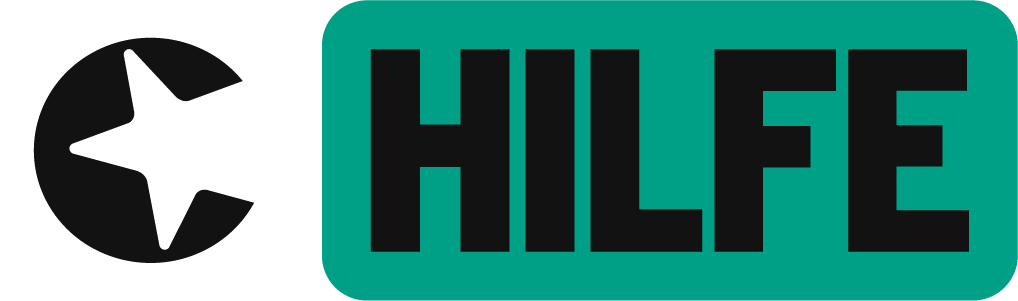Hallo liebe User,
wer kennt's nicht? In einem sehr, sehr ungünstigen Moment schmiert das Smartphone ab und dann steht man da - natürlich nix irgendwo zwischengespeichert, alle Fotos weg, Kontakte weg,.. dumm gelaufen. Damit euch das in Zukunft nicht mehr passiert, möchte ich euch ein paar Möglichkeiten aufzeigen, eure liebsten Erinnerungen vor dem Daten-Bermuda3eck zu retten. Alle Angaben wie immer ohne Gewähr - lasst mir auch wie immer gerne eure Meinungen, Erfahrungen und Tipps da ![]()
📷Google Fotos-App, Dropbox, OneDrive📷
Für Android habt ihr einige Möglichkeiten eure Daten zu sichern, ich nenne euch hier mal die gängigsten Methoden:
Die Google-Fotos App ist in der Regel auf eurem Smartphone vorinstalliert, kann aber natürlich auch im Playstore runtergeladen werden. Ihr verknüpft hier euer Google-Konto und könnt eine automatische Sicherung eurer Fotos in verschiedenen Intervallen einstellen. In der kostenlosen Version erhaltet ihr dafür 15 GB Speicherplatz, gegen Moneten könnt ihr den Speicherplatz natürlich erweitern.
Um die automatische Foto-Sicherung bei Google Fotos zu starten, geht ihr in die zugehörige App: Öffnet die Einstellungen und klickt in den Bereich „Sichern und synchronisieren“. Hier aktiviert ihr die gleichnamige Option und legt fest, welche Fotos Google sichern soll. Dann seid ihr hier schonmal auf dem richtigen Weg ![]()
Eine Alternative zu Google Fotos wäre beispielsweise Dropbox oder OneDrive. Dies sind beides Cloudspeicher, auf denen ihr eure Fotos automatisch sichern lassen könnt. Das geht ähnliche wie bei der Google App - auch in den entsprechenden Apps zu den beiden genannten Cloudspeichern könnt ihr die Speicherung anstoßen (bei Dropbox heißt es z.B. Foto-Upload) und gleichzeitig sogar mit einem PC, Laptop etc. synchronisieren.
Bei beiden Varianten gilt: ihr könnt natürlich auch Videos zwischenspeichern und solltet immer mal kontrollieren, ob die Speicherung auch wirklich gemacht wurde.
Eine weitere Möglichkeit wäre Google Drive. Google Drive ist ebenfalls ein Cloudspeicher. Der Zugriff auf eure Daten ist verschlüsselt und freigegebene Dateien werden proaktiv gescannt und entfernt, falls es sich um Malware, Spam, Ransomware oder Phishing handelt. Die private Nutzung ist kostenfrei, hier habt ihr ebenfalls 15GB Speicherplatz ![]() .
.
Bei Apple könnt ihr einfach eure Daten in der iCloud zwischenspeichern ![]() . Die iCloud funktioniert ähnlich wie die Google-Dienste. Hier habt ihr 5GB kostenlosen Speicher zur Verfügung und könnt aber auch hier aufstocken!
. Die iCloud funktioniert ähnlich wie die Google-Dienste. Hier habt ihr 5GB kostenlosen Speicher zur Verfügung und könnt aber auch hier aufstocken!
💬WhatsApp?💬
Es ist natürlich auch super ärgerlich, Chats bei beliebten Messenger-Diensten wie WhatsApp zu verlieren. Wer weiß, vielleicht ist ja euer erstes Liebesgeständnis darunter? Um das große Heulen zu verhindern, könnt ihr hier ebenfalls ein automatisches Backup für eure Chats einrichten.
Für Android Handys gibt's direkt mal die Anleitung, wie ihr sowas denn einstellt:
- Öffne WhatsApp und tippe auf den Menü-Button.
- klicke dann auf "Einstellungen" und dann auf "Chat".
- danach tippt ihr auf "Chat-Backup" an und könnt nun die Details zum Backup festlegen. Voreingestellt ist die Kopie all eurer Daten auf dem internen Speicher eures Handys (apropos, eine SD-Karte, falls euer Handy denn einen SIM-Slot dafür hat, bietet sich auch prima als Zwischenspeicher an).
- Ihr könnt euch auch dafür entscheiden die Daten auf einem Cloudspeicher hinterlegen zu wollen, hier erfolgt die Speicherung dann über Google Drive. Ihr braucht für diesen Weg allerdings eine Internetverbindung.
- Alternativ könnt ihr statt "Chat-Backup" den Menüpunkt darunter "Chatverlauf" auswählen. Hier könnt ihr einen "Chat exportieren" , wählt dazu einfach den gewünschten aus.
Die iPhone User sollen natürlich auch nicht leer ausgehen:
- Der erste Punkt ist nahezu identisch, klickt auf die "Einstellungen" und dann auf "Chat-Backup".
- Tippe dann auf "Jetzt Backup erstellen" und es wird eine Kopie der Daten angelegt.
- Ihr könnt euch den Chat auch per E-Mail senden lassen. Ruft dazu das Profil der Person oder den Gruppen-Chat auf und wischt nach unten zu "Chat per E-Mail senden".
📱was gibt's denn sonst noch so?📱
Ihr wisst bestimmt natürlich selbst am besten, welche Apps euch so am wichtigsten sind. Ein sinnvolles Beispiel wären allerdings Banking-Apps: oft müsst ihr hier einen neuen Zugangscode bei eurer Bank anfragen, sobald ihr das Handy mal zurücksetzen musstet. Informiert euch also am besten vorher mal, wie genau ihr wieder Zugang bekommen könnt.
Generell Zugangsdaten speichern oder notieren ist hier wirklich hilfreich, ich denke da beispielsweise an:
- die eben genannten Banking-Apps
- E-Mail Postfächer
- Social Media Accounts
- eure congstar App

- Musikstreamingdienste
- etc.
Hier bietet es sich total an, mit einem Passwortmanager zu arbeiten. Im verlinkten Artikel findet ihr mehr zu dem Thema!
Was auch noch hilfreich sein kann, ist eine Speicherung auf einer externen Festplatte, einem USB-Stick oder einer SD-Karte. Wenn ihr eure App mit einem Gerät synchronisiert und dort, also extern, nochmal zwischenspeichert, habt ihr physisch auf jeden Fall die Kopie der Daten. Clouds sind wiederum spitze im Hinblick auf Datenschutz und Privatsphäre.
☁️Und ihr?☁️
Macht ihr regelmäßig Backups von eurem Handy, oder spielt ihr gerne mit dem Feuer? Fallen euch vielleicht noch wichtige Tipps ein, die wir hier ergänzen sollten?
Hoffentlich konnte ich euch ein bisschen zur Seite stehen und der nächste Unfall wird vielleicht gar nicht so schlimm ![]()
Bis dann!
Conny